Liitto välillä Xbox ekosysteemi ja PC ovat tulossa lähemmäksi, ja se on saavuttanut pisteen, jossa jos sinulla on hyvä tietokone pelaamiseen, sinun ei tarvitse ostaa konsolia. Voimme jopa tilata Game Passin, jotta pääset käyttämään satoja PC-pelejä välittömästi. Xbox-ekosysteemi on täynnä kaikenlaisia toimintoja ja ominaisuuksia. Ja yksi mielenkiintoisimmista, samoin kuin tuntemattomista, on Copilot-tila , tai Copilot, jonka aiomme selittää, miten se toimii ja kuinka sitä käytetään PC:ssä.
Ensinnäkin meidän on ilmoitettava, että tämä toiminto alkoi alkuperäisenä Xbox-konsoleille, vaikkakin Windows 10, ja Windows 11:ssä se tuli myös PC:lle. Copilotin aktivointiprosessi molemmilla alustoilla on samanlainen, vaikka oletetaankin kunkin alustan erityispiirteet. Aiomme selittää, kuinka se aktivoidaan missä tahansa Windows-tietokoneessa.

Mikä on Xbox Co-Pilot Mode?
Co-Pilot Mode on ominaisuus, joka on osa Xbox-ekosysteemiä kaksi ohjainta voidaan yhdistää toimimaan yhtenä . Eli voimme yhdistää kaksi säädintä ja käyttää niitä vaihtokelpoisesti, koska molemmat hallitsevat peliä. Tämä tila on erittäin mielenkiintoinen esimerkiksi auttamaan toista henkilöä ohittamaan tietyt monimutkaiset pelin osat ilman, että hänen tarvitsee päästää irti pääohjaimesta.
Tätä tilaa voidaan käyttää myös esteettömyysominaisuus , jotta käyttäjät, joilla on liikkumis- tai koordinaatioongelmia tai jotka käyttävät erityisiä ohjaimia, kuten Adaptive Controlleria, voivat helposti saada apua toiselta henkilöltä vaikeimpien vaiheiden voittamiseksi ja jatkaa pelaamista sujuvasti.
Rajoitukset
Aluksi aktivoimalla tämän tilan saamme kaksi säädintä toimimaan yhtenä ja että voimme käyttää mitä tahansa niistä vaihtokelpoisesti. Meidän on kuitenkin pidettävä mielessä, että vaikka olemme kaksi ihmistä ja kaksi kontrollia, vain pääohjain (Pilot) käynnistää istunnon Xboxilla, joten edistykset ja saavutukset jäävät vain hänen omakseen. Apukuljettaja voi osallistua vain peliin, mutta häntä ei tunnisteta toiseksi käyttäjäksi.
Meidän on myös huomattava, että tämä ominaisuus on saatavilla vain Xbox-ohjaimille . Jos tietokoneeseen on kytketty eri ohjain, esimerkiksi PlayStation ohjain tai yleinen, emme voi käyttää Copilotia. Emme myöskään voi käyttää tätä toimintoa, jos yhdistämme Xbox-ohjaimen macOS:ään tai Linux, vain Windowsissa .
Lopuksi meidän on osoitettava, että säätimien enimmäismäärä jotka voidaan yhdistää on kaksi. Siksi, jos ajattelimme yhdistää kolme tai useampia ohjaimia tähän toimintoon, meidän on oletettava, että se ei ole mahdollista.
Aktivoi tämä toiminto Windowsissa
Olla kykenevä aktivoi Copilot Windowsissa Ensinnäkin meillä on oltava hallussamme kaksi Xbox-ohjainta. Ei ole väliä, ovatko ne kaksi perinteistä ohjausta, yksi Elite ja yksi normaali, yksi normaali ja yksi Adaptive ja jopa kaksi Adaptive. Tärkeää on, että ne ovat kaksi virallista Xbox-ohjainta. Lisäksi PC:ssä on oltava Windows 10 tai Windows 11, päivitetty uusimpiin versioihinsa ja Xbox Accessories -sovellus asennettuna.
Liitä ohjaimet
Kun olemme noudattaneet yllä olevia, seuraava vaihe on yhdistää kaksi säädintä tietokoneeseen. Koska molemmat säätimet ohjaavat peliä tasapuolisesti, aluksi on välinpitämätöntä käyttää jompaa kumpaa, vaikka me kaikki tiedämme, että meillä on aina suosikkisäädin, ohjaus, jota käytämme pääohjaimena.
Ohjaimet voidaan yhdistää haluamallamme tavalla. Kaksi päätapaa liittää ohjain tietokoneeseen ovat joko kaapeli , tai keinoin Xbox-vastaanottimesta jonka avulla voimme yhdistää ne radiotaajuudella aivan kuten konsolissa. Molemmissa tapauksissa ohjaimet latautuvat automaattisesti Windows Updatesta (jos niitä ei vielä ole). Ja muutaman sekunnin kuluttua ne yhdistetään tietokoneeseen. Lisäksi, jos ne ovat Xbox One S/X -ohjaimia tai Series S/X -ohjaimia, voimme myös yhdistää ne Windowsiin Bluetooth: ilman sovittimen ostamista ja enemmän vapautta kuin käyttämällä kahta edellistä menetelmää.
Aktivoi Copilot Mode
Aktivoidaksesi tämän toiminnon, meidän on ensin avattava " Xbox-tarvikkeet ”-sovellusta, jonka olemme juuri asentaneet, ja odota muutama sekunti, jotta se havaitsee ohjaimemme. Jos emme ole vielä tehneet sitä, voimme hyödyntää sitä, että olemme sisällä päivittääksemme ohjaimen laiteohjelmistoa sen toiminnan parantamiseksi. Kerran päivässä meidän täytyy napsauttaa päänäytössä kolmen pisteen painiketta syöttääksesi kyseisen ohjaimen konfigurointiasetukset.
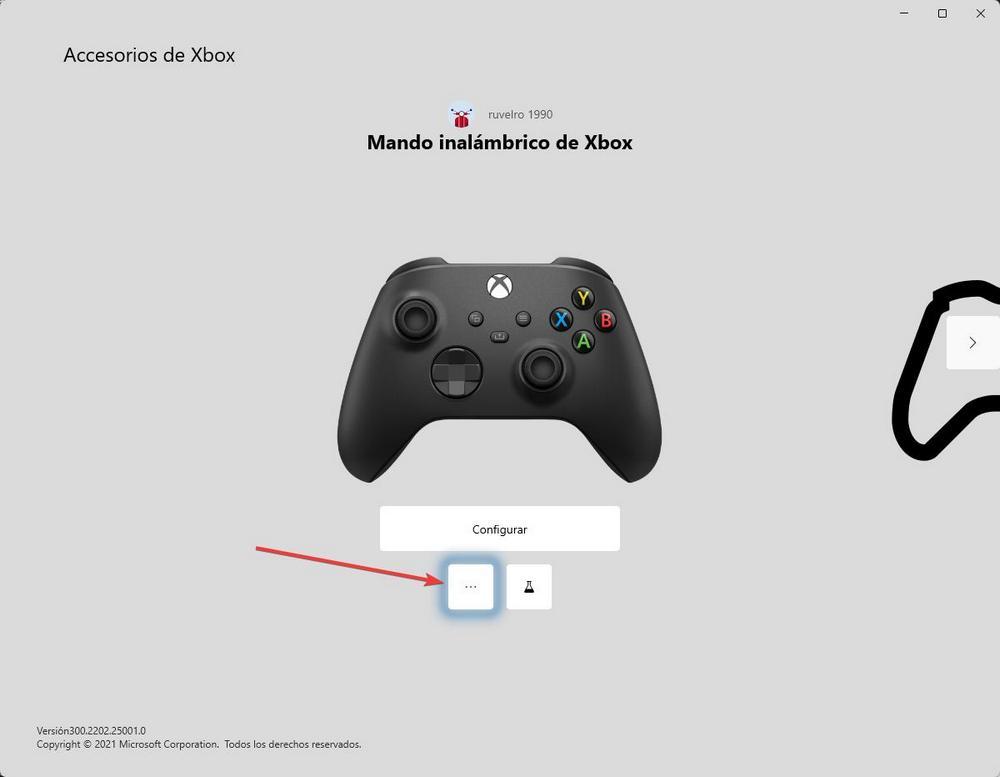
Sisään päästyämme löydämme kolme vaihtoehtoa. Se, joka meitä kiinnostaa meidän tapauksessamme, on kolmas: Aktivoi Copilot .
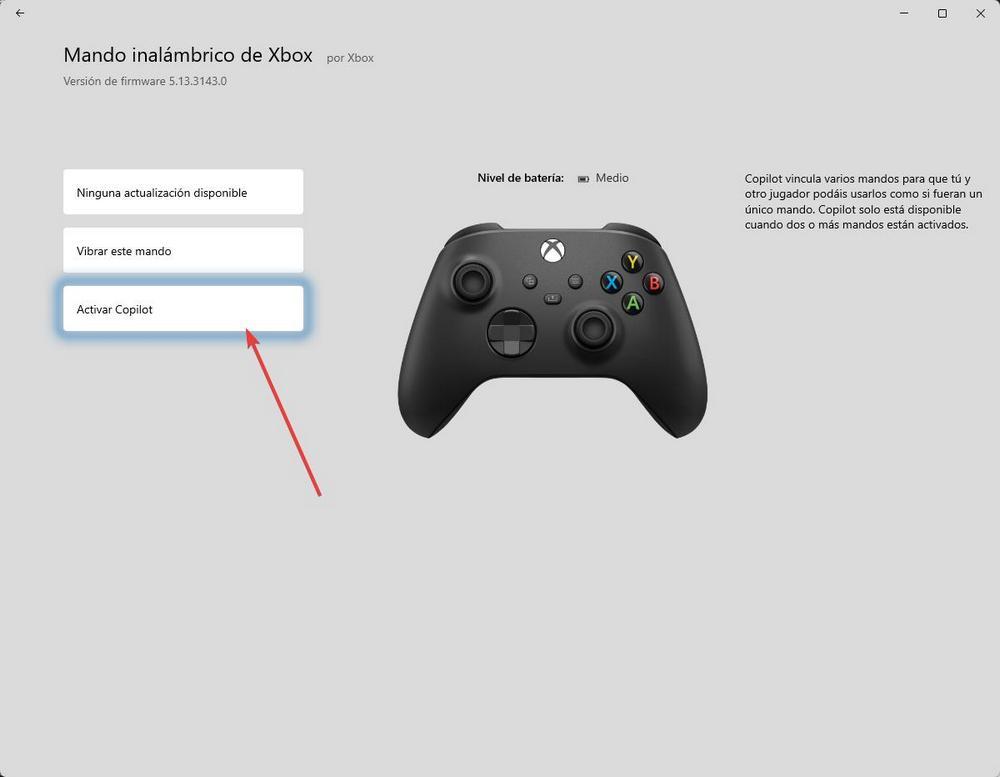
Kaikki tietokoneeseen liittämämme säätimet tulevat näkyviin. Meidän tarvitsee vain valita toissijainen komento, se, jota haluamme käyttää perämiehenä. Ja valmis. Molemmat säätimet linkitetään automaattisesti ja ne alkavat toimia kuin ne olisivat yksi. Voimme tietää, että ne on linkitetty oikein, koska molemmat värisevät hetken vahvistaakseen yhteyden.
Nyt voimme sulkea Xbox-lisävarustesovelluksen ja avata minkä tahansa pelin. Otamme pääkomennon ja voimme leikkiä sillä, kunnes tarvitsemme toisen henkilön ottamaan päähenkilön hallintaansa, jolloin meidän on jätettävä hänelle toinen käsi ja lakattava koskemasta omaamme niin, että automaattisesti, hän liikkuu toisen mukana.
Irrota Copilot
Ohjaimet on linkitetty koko istunnon ajan. Saattaa kuitenkin käydä niin, että jossain vaiheessa haluamme heidän lakkaavan olemasta yhteydessä toisiinsa, jotta voimme käyttää niitä uudelleen yksittäin tai estää toista ottamasta pelimme hallintaan.
Katkaisuprosessi on identtinen yhdistämisprosessin kanssa. Ainoa asia, joka meidän on tehtävä tässä tapauksessa, on avata Xbox Accessories -ohjelma uudelleen, palata kohtaan, jossa aktivoimme Copilotin, ja tällä kertaa valita vaihtoehto " Deaktivoi Copilot ". Taitava.
Tästä hetkestä lähtien jokainen ohjain toimii erillisenä ohjaimena ja voimme käyttää sitä ilman ongelmia esimerkiksi pelaamaan tuplapelejä samalla tietokoneella.